Domyślny kalendarz systemu Windows znajduje się wzasobnik systemowy jest całkiem przydatny do przeglądania bieżącego miesiąca i nawigacji między miesiącami i latami, ale nie zapewnia innych opcji ustawiania przypomnień, tworzenia i planowania wydarzeń itp. DesktopCal to aplikacja kalendarza na komputery stacjonarne, która pozwaladodaj niestandardowe skróty, wydarzenia i przypomnienia. Całkowicie wtapia się w tapetę i umożliwia dodawanie szybkich notatek (po dwukrotnym kliknięciu określonej daty). DesktopCal może używać bieżącej tapety jako tła lub przeglądać obrazy z określonego katalogu, aby okresowo aktualizować tło pulpitu. Domyślnie zajmuje mniej niż połowę ekranu, co wystarcza do oglądania. Jeśli uważasz, że domyślny rozmiar jest niepożądany, możesz zmienić jego rozmiar zgodnie z wymiarami ekranu. Obsługuje dodawanie plików, folderów i skrótów do pól dat oraz małych notatek, co ułatwia zapamiętanie ważnych zadań.
Po zainstalowaniu DesktopCal działa jako nakładkakalendarz dla bieżącej tapety. DesktopCal zapewnia dwumiesięczne jednoczesne wyświetlanie i oddziela miesiące czystą pustą linią, aby w wygodny sposób skoncentrować się na datach każdej ćmy. Możesz zmienić ten układ, aby uzyskać bardziej zwarty wygląd, zwiększając lub zmniejszając liczbę wierszy, miesięcy i tygodni wyświetlanych jednocześnie.

Aby dodać notatkę, kliknij pole daty i wprowadź tekst. Niestety przypomnienia nie zawierają podpowiedzi ani alarmów związanych z planowaniem notatek.
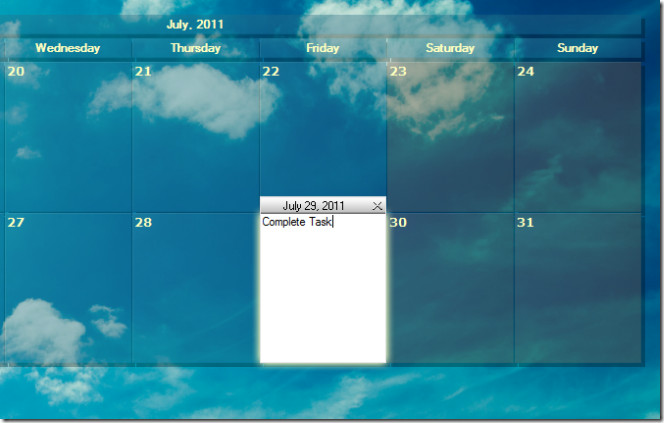
Dostęp do opcji administracyjnych można uzyskać z menu paska zadań. Ponieważ nie jest to lepka aplikacja, możesz w dowolnym momencie zamknąć kalendarz z zasobnika systemowego.
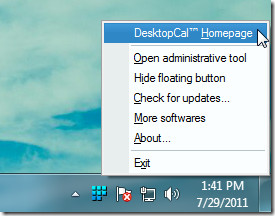
The Pokaz pozwala na zakładkę w oknie dialogowym opcji administracyjnychzmiana liczby wierszy, przezroczystości, koloru komórki i tła kalendarza. Korzystając z tych opcji, możesz całkowicie zmienić domyślny układ kalendarza w zależności od potrzeb (na przykład wyświetlanie mniejszej lub większej liczby miesięcy i tygodni).
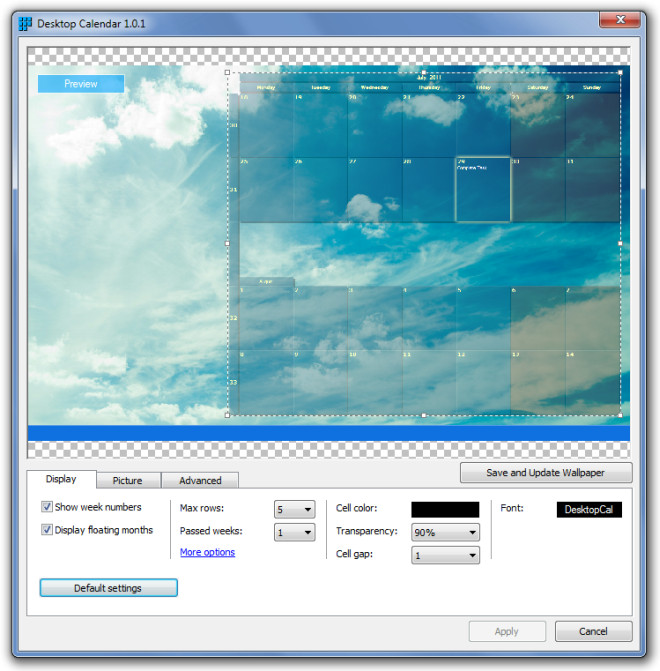
Na karcie Obrazy wybierz tapetę pulpitu, którą chcesz zastąpić bieżącą tapetą. The Zapętlić wybrane zdjęcia menu rozwijane pozwala wybrać folder i ustawićzaplanować czas obracania tapety. Te tapety będą obowiązywać tylko tak długo, jak działa DesktopCalc, co oznacza, że kiedy je zamkniesz, domyślna tapeta pulpitu zostanie przywrócona. Jeśli chcesz użyć domyślnego tła pulpitu, włącz opcję Przechwyć z pulpitu lub po prostu przełącz z jednolitego koloru tła z Brak obrazu, kolor tła inst opcja.
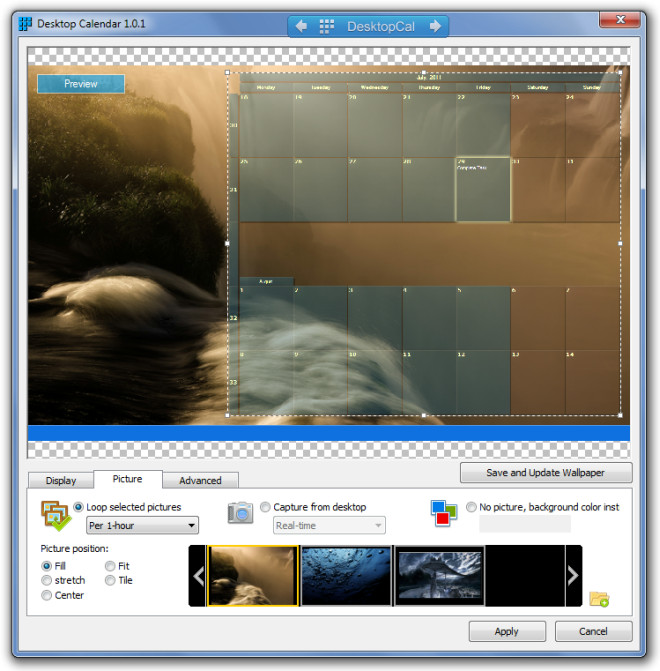
Aby szybko przełączać się między datami, miesiącami i tapetami oraz ustawić maksymalną liczbę wierszy, kliknij prawym przyciskiem myszy ruchomy przycisk znajdujący się na górze kalendarza.
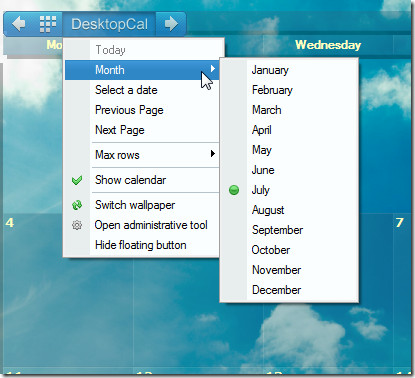
DesktopCal działa na systemach Windows XP, Windows Vista i Windows 7.
Pobierz DesktopCalc













Komentarze